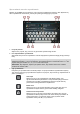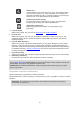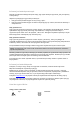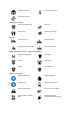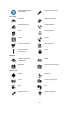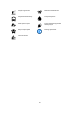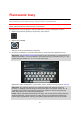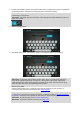User manual
Table Of Contents
- Poznaj usługi nawigacyjne TomTom
- Przygotowania
- Łączenie z usługami TomTom
- Elementy ekranu
- Ruch drogowy
- Ustawianie typu pojazdu
- Synchronizowanie aplikacji TomTom MyDrive
- Informacje o aplikacji TomTom MyDrive
- Logowanie do konta MyDrive
- Wyświetlanie zaplanowanego miejsca docelowego w aplikacji MyDrive
- Wyszukiwanie i synchronizowanie pozycji za pomocą aplikacji MyDrive
- Synchronizowanie pozycji z listy Moje miejsca z aplikacją MyDrive
- Importowanie listy UM-ów udostępnionej przez społeczność
- Usuwanie listy UM-ów udostępnionej przez społeczność
- Zapisywanie i przywracanie osobistych informacji nawigacyjnych
- Korzystanie z szybkiego wyszukiwania
- Informacje o wyszukiwaniu
- Planowanie trasy do UM-u przy użyciu funkcji wyszukiwania
- Planowanie trasy do UM-u przy użyciu funkcji wyszukiwania przez Internet
- Wprowadzanie zwrotów wyszukiwania
- Korzystanie z wyników wyszukiwania
- Informacje o kodach pocztowych
- Informacje o kodach Mapcode
- Lista ikon typów UM-ów
- Planowanie trasy
- Planowanie trasy do adresu przy użyciu funkcji wyszukiwania
- Planowanie trasy do centrum miasta
- Planowanie trasy do UM-u przy użyciu funkcji wyszukiwania
- Planowanie trasy do UM-u przy użyciu funkcji wyszukiwania przez Internet
- Planowanie trasy przy użyciu mapy
- Planowanie trasy przy użyciu funkcji Moje miejsca
- Planowanie trasy przy użyciu współrzędnych
- Planowanie trasy przy użyciu kodu Mapcode
- Wyszukiwanie alternatywnej trasy
- Planowanie trasy z wyprzedzeniem
- Wyszukiwanie parkingu
- Wyszukiwanie stacji benzynowej
- Zmienianie trasy
- Moje trasy
- Sterowanie głosowe (technologia Speak&Go)
- Informacje o sterowaniu głosowym
- Uruchamianie funkcji sterowania głosowego
- Tworzenie własnej frazy aktywacji
- Ekran sterowania głosowego
- Wybrane wskazówki dotyczące używania sterowania głosowego
- Możliwe zastosowania sterowania głosowego
- Wypowiadanie poleceń na różne sposoby
- Wprowadzanie adresu z użyciem funkcji sterowania głosowego
- Podróż do domu z użyciem sterowania głosowego
- Podróż do UM-a z użyciem sterowania głosowego
- Zmiana ustawienia z użyciem funkcji sterowania głosowego
- Usługa Map Share
- Fotoradary
- Niebezpieczne strefy
- Informacje o niebezpiecznych strefach i strefach zwiększonego ryzyka
- Przekraczanie granic obszaru lub kraju
- Ostrzeżenia o niebezpiecznych strefach i strefach zwiększonego ryzyka
- Zmienianie sposobu pojawiania się ostrzeżeń
- Zgłaszanie strefy zwiększonego ryzyka
- Aktualizowanie lokalizacji niebezpiecznych stref i stref zwiększonego ryzyka
- Moje miejsca
- Informacje o funkcji Moje miejsca
- Ustawianie pozycji domu i pracy
- Zmienianie pozycji domu
- Dodawanie pozycji z listy Moje miejsca
- Dodawanie pozycji do listy Moje miejsca z poziomu mapy
- Dodawanie pozycji do listy Moje miejsca przy użyciu funkcji wyszukiwania
- Dodawanie pozycji do listy Moje miejsca poprzez oznaczenie
- Usuwanie ostatniej pozycji docelowej z listy Moje miejsca
- Usuwanie pozycji z listy Moje miejsca
- Ustawienia
- Jak uzyskać pomoc
- Certyfikat produktu
- Aktualizowanie za pomocą aplikacji MyDrive Connect
- Dodatek
- Informacje o prawach autorskich
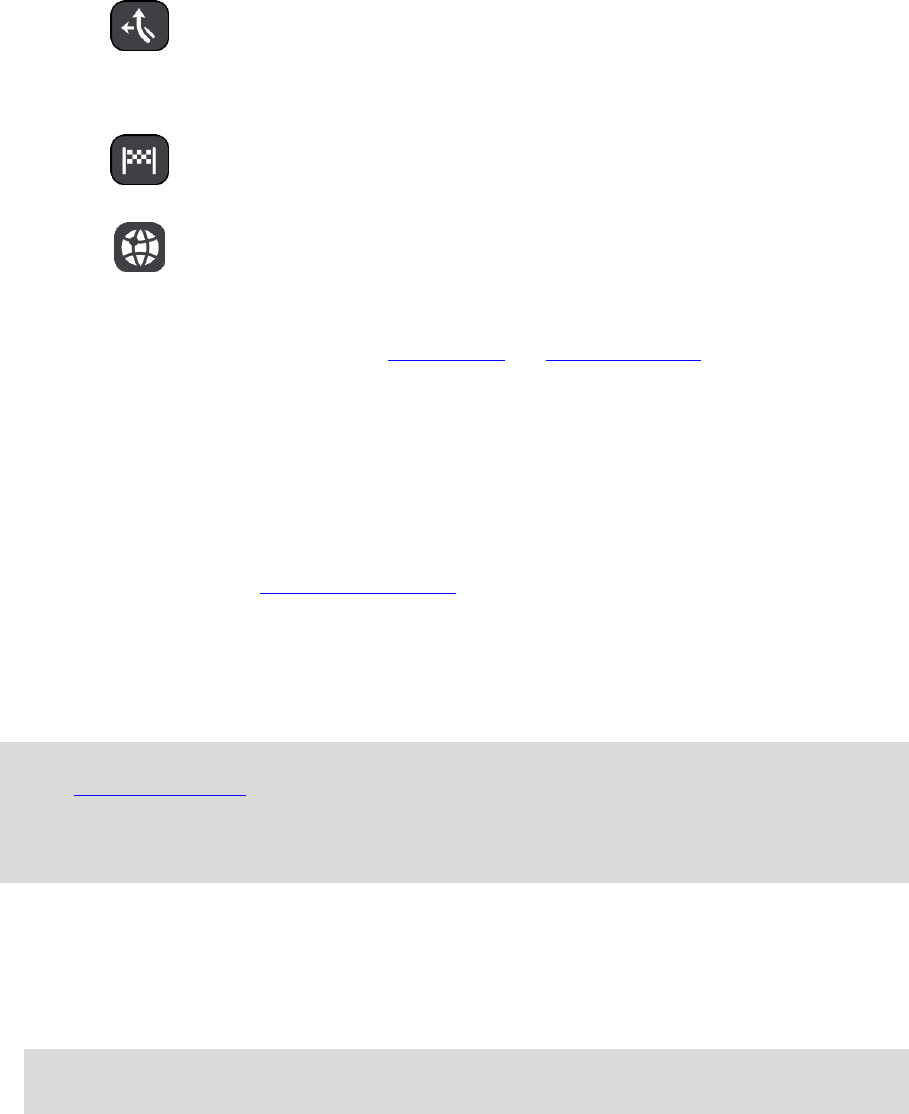
42
Wzdłuż trasy
Po zaplanowaniu trasy możesz wybrać tę opcję, aby wyszukać wzdłuż
trasy określonych pozycji, np. stacji benzynowych. Po wyświetleniu
zapytania wprowadź typ pozycji, a następnie wybierz ją z kolumny po
prawej stronie w celu przeprowadzenia wyszukiwania.
W pobliżu miejsca docelowego
Po zaplanowaniu trasy możesz wybrać tę opcję, aby wykorzystać
swoją pozycję docelową jako centrum wyszukiwania.
Współrzędne geograficzne
Wybierz tę opcję, aby wprowadzić parę współrzędnych geo-
graficznych.
4. Przycisk widoku.
Wybierz ten przycisk, aby powrócić do widoku mapy lub widoku nawigacji.
5. Przycisk 123?!.
Wybierz ten przycisk, aby użyć cyfr lub symboli na klawiaturze. Wybierz przycisk =\<, aby
przełączać między cyframi i symbolami. Wybierz przycisk ABC, aby przejść z powrotem do
zwykłej klawiatury.
6. Przycisk układu klawiatury.
Wybierz ten przycisk, aby zmienić układ klawiatury na inny język. Dostępne są cztery układy
klawiatur. Jeśli masz wybrany więcej niż jeden układ, wybranie przycisku układu klawiatury
spowoduje otwarcie menu podręcznego umożliwiającego szybkie przełączanie między wybrany-
mi układami klawiatury. Naciśnij i przytrzymaj ten przycisk, aby przejść bezpośrednio do listy
wszystkich dostępnych układów.
7. Przycisk listy/mapy.
Wybierz ten przycisk, aby przełączać między wynikami prezentowanymi na liście lub na mapie.
8. Pokaż/ukryj klawiaturę.
Korzystając z tego przycisku, można wyświetlić lub ukryć klawiaturę.
Wskazówka: wybierz jednokrotnie klawisz Shift, aby następna litera była wpisana jako wielka
litera. Dotknij dwukrotnie klawisza Shift, aby pisać tylko wielkimi literami. Wybierz jednokrotnie
klawisz Shift, aby wyłączyć tryb wpisywania wielkich liter.
Wskazówka: aby anulować wyszukiwanie, wybierz przycisk widoku mapy/nawigacji w prawym
górnym rogu ekranu.
Korzystanie z wyników wyszukiwania
Wyniki wyszukiwania są wyświetlane w dwóch kolumnach.
Dopasowania adresów i miast pojawią się w lewej kolumnie, a UM-y, typy UM-ów i miejsca w prawej
kolumnie.
Wskazówka: aby wyświetlić więcej wyników, ukryj klawiaturę lub przewiń listę wyników,
przesuwając po niej palcem.